PremierePro使用教程:如何在PremierePro中提取视频的部分画面?
2023-09-14 295PremierePro2022是一款Mac平台中很受欢迎的视频处理软件,功能十分的全面强大。在Mac版本的PremierePro中提取视频的部分画面呢?下面我们分享具体的操作步骤。
1、打开PremierePro程序,导入视频将其拖拽至时间轴上;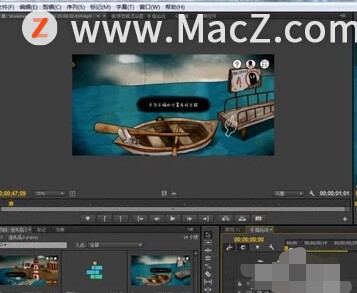 2、在项目窗口中右键点击,选择“新建项目”,然后点击“字幕”;
2、在项目窗口中右键点击,选择“新建项目”,然后点击“字幕”; 3、在字幕的设置窗口中,点击矩形工具,将要提取的视频画面遮挡,用纯色填充;
3、在字幕的设置窗口中,点击矩形工具,将要提取的视频画面遮挡,用纯色填充;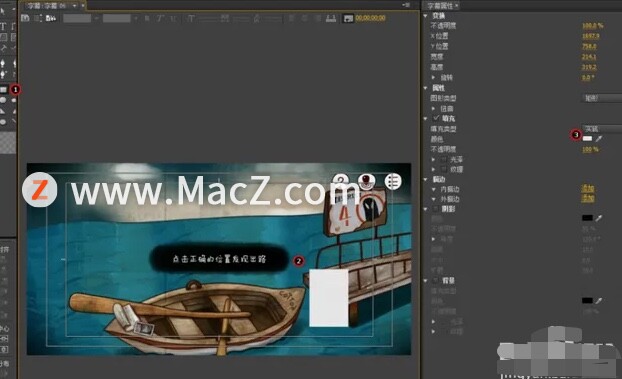 4、将刚才制作的字幕添加到另一个视频轨道上,确认时长和视频素材保持一致;
4、将刚才制作的字幕添加到另一个视频轨道上,确认时长和视频素材保持一致; 5、依次点击“效果窗口”——“视频效果”——“键控”——“轨道遮障键”,然后其拖拽添加到视频素材中;
5、依次点击“效果窗口”——“视频效果”——“键控”——“轨道遮障键”,然后其拖拽添加到视频素材中; 6、调整一下效果的参数,然后,选中视频素材点击“效果控件”遮障选择字幕所在的视频通道;
6、调整一下效果的参数,然后,选中视频素材点击“效果控件”遮障选择字幕所在的视频通道; 7、在键控这一栏选择颜色键效果,添加到视频中;用吸管工具吸取手指周围的颜色,调节色差参数,使得手指周围的颜色变成黑色;
7、在键控这一栏选择颜色键效果,添加到视频中;用吸管工具吸取手指周围的颜色,调节色差参数,使得手指周围的颜色变成黑色;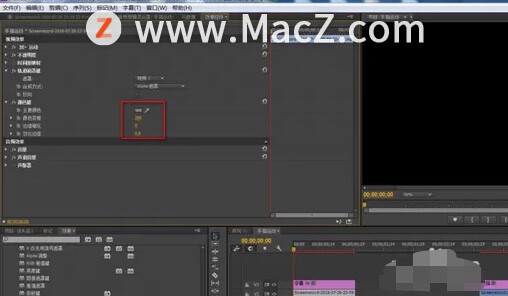 8、播放预览手指抖动的效果,然后,选中两个轨道选择“嵌套”得到一个嵌套序列,把它加入项目中,可以得到手指抖动的这一素材,将素材添加到视频中即可。
8、播放预览手指抖动的效果,然后,选中两个轨道选择“嵌套”得到一个嵌套序列,把它加入项目中,可以得到手指抖动的这一素材,将素材添加到视频中即可。
以上就是小编带来的PremierePro使用教程:如何在PremierePro中提取视频的部分画面,还有哪些关于PremierePro的操作问题,欢迎来交流。
相关资讯
查看更多-

字节跳动AI高管骆怡航履新生数科技,领航AI视频生成新篇章
-

字节跳动AI高管骆怡航履新生数科技CEO,引领AI视频生成新篇章
-

腾讯混元再突破:图生视频模型发布并开源,一键生成动态视频
-

抖音爆款视频背后的真相:米可团队解析三大制胜法宝
-

2025年2月抖音电商月报:短视频及直播营销亮点与趋势解析
-

视频对标iPhone!vivo X200 Ultra防抖依然是安卓最强
-

三星Galaxy S25 Edge真机视频泄露:厚度比标准版薄不少
-

字节跳动AI视频产品“即梦”用户数激增,或引入DeepSeek技术
-

快影携手DeepSeek,AI技术引领视频创作新风尚,零门槛时代来临!
-

古尔曼:苹果 iPhone 17 Pro 系列将重点提升视频录制功能
最新资讯
查看更多-

- 4005mAh+27W 快充,1小时48分钟充满,iPhone 16e 0-100 充电全程测试
- 2025-03-12 167
-

- 苹果键盘26年来变革!未来Mac统一采用多了一条线的静音键
- 2025-03-09 172
-

- iPhone 16e到底适合哪些人买 哪些人要避坑:一文读懂
- 2025-03-08 180
-

- 再补就真买得起了!苹果 M4 MacBook Air 16G 首发 7 折 5799 元 12 期免息
- 2025-03-08 252
-

- iPhone 17 Air续航或不会成为短板?消息称将配备高密度电池
- 2025-03-08 240
热门应用
查看更多-

- 快听小说 3.2.4
- 新闻阅读 | 83.4 MB
-

- 360漫画破解版全部免费看 1.0.0
- 漫画 | 222.73 MB
-

- 社团学姐在线观看下拉式漫画免费 1.0.0
- 漫画 | 222.73 MB
-

- 樱花漫画免费漫画在线入口页面 1.0.0
- 漫画 | 222.73 MB
-

- 亲子餐厅免费阅读 1.0.0
- 漫画 | 222.73 MB
-
 下载
下载
湘ICP备19005331号-4copyright?2018-2025
guofenkong.com 版权所有
果粉控是专业苹果设备信息查询平台
提供最新的IOS系统固件下载
相关APP应用及游戏下载,绿色无毒,下载速度快。
联系邮箱:guofenkong@163.com